Thông tin liên hệ
- 036.686.3943
- admin@nguoicodonvn2008.info

Bạn vừa ép xung GPU của mình hoặc cài đặt một phần cứng mới trong PC. Làm thế nào để biết nó có hoạt động tốt không? Đo benchmark là một cách tuyệt vời để biết được hiệu suất của PC và phần mềm đo benchmark tốt nhất thường miễn phí.
Cho dù bạn muốn đánh giá xem PC của mình hoạt động tốt xấu ra sao, các công cụ benchmark đều sẽ phát huy được tác dụng. Sau đây là top 10 phần mềm benchmark miễn phí tốt nhất dành cho Windows mà Quantrimang.com muốn giới thiệu với bạn đọc!
Phần mềm benchmark thường cho phép thay đổi cài đặt ép xung hoặc tốc độ quạt. Các tùy chọn này cho phép người dùng cấu hình những thay đổi phần cứng thông qua phần mềm. Hãy nhớ rằng việc đo benchmark cho PC phức tạp hơn một chút so với việc chỉ chạy phần mềm.
CPU-Z là phần mềm benchmark miễn phí sẽ cung cấp cho người dùng bản tóm tắt đầy đủ về các thông số kỹ thuật phần cứng của PC, đặc biệt liên quan đến CPU của bạn.
CPU-Z cũng cung cấp các thông số kỹ thuật cho bo mạch chủ, RAM và card đồ họa của bạn, làm cho nó trở thành một chương trình tổng thể tuyệt vời để hình dung các model và sản phẩm phần cứng. Bạn thậm chí có thể lưu file TXT chứa thông tin thông qua tùy chọn Tools.
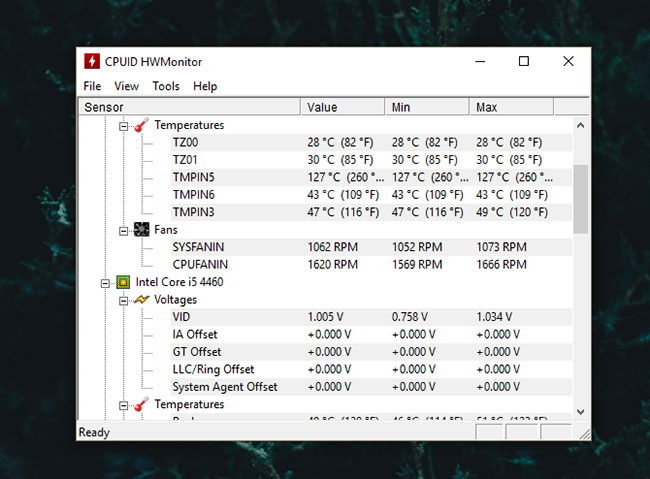
HWMonitor là phần mềm benchmark PC cung cấp thông tin về model của các thành phần phần cứng trong PC và hiển thị trực tiếp những thông số nhất định.
Các thông số này bao gồm điện năng tiêu thụ, tốc độ quạt, tỷ lệ phần trăm sử dụng, tốc độ xung nhịp và nhiệt độ. Điều này có thể rất quan trọng, vì các vấn đề như một thành phần quá nóng trong PC có thể dẫn đến sự cố PC thường xuyên.
Giao diện đơn giản của HWMonitor cũng làm cho tất cả các giá trị dễ xem và hiểu. Tất nhiên, bạn cũng có thể lưu thông tin này để khắc phục sự cố thêm thông qua tùy chọn File.

SiSoftware Sandra Lite là một bộ công cụ benchmark đầy đủ tính năng hướng đến những người dùng hiểu rõ về hoạt động bên trong máy tính của họ và dành cho các doanh nghiệp cần thực hiện phân tích chi tiết trên nhiều máy tính.
Bạn muốn kiểm tra băng thông bộ nhớ của máy tính? Không vấn đề gì. Muốn đánh giá hiệu suất mạng? Chắc chắn rồi. Bạn muốn đánh giá hiệu quả của sử dụng năng lượng trên máy tính? Sandra cũng có thể làm điều đó.
Một tính năng hữu ích khác của SiSoftware Sandra Lite là cơ sở dữ liệu tham khảo trực tuyến của nó. SiSoft Sandra sẽ đánh giá (benchmark) thành phần hoặc kết nối trực tuyến và sau đó so sánh hiệu suất của bạn với các bộ xử lý tương tự khác để cung cấp cho bạn ý tưởng tốt hơn về việc nâng cấp có thể giúp ích cho bạn hoặc không.
http://www.benchmarkhq.ru/english.html?/sandradl_e.html
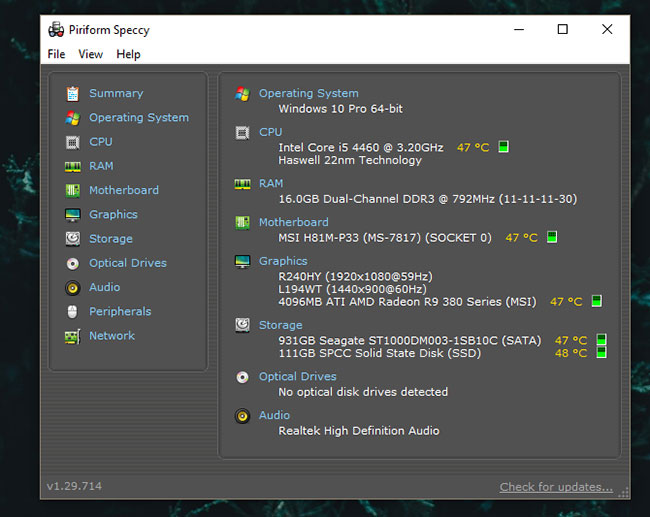
Là sản phẩm từ những nhà phát triển đã tạo ra CCleaner, Speccy của Piriform được cộng đồng game thủ yêu thích vì cách bố trí cấu hình phần cứng của PC đơn giản.
Khi được mở, Speccy sẽ cung cấp thông tin tóm tắt về mọi thành phần và hầu hết các driver hiện có trên PC của bạn.
Nếu nhấp vào các thông số riêng lẻ ở phía bên trái của cửa sổ, bạn sẽ nhận được nhiều thông tin hơn liên quan đến phần cứng cụ thể của mình, bao gồm nhiệt độ, điện áp, tốc độ quạt, v.v...
CineBench cung cấp một trong những phần mềm benchmark CPU kỹ lưỡng và đáng tin cậy nhất hiện có. Nó kết xuất một image - nhiệm vụ phần lớn do CPU đảm nhận - và so sánh nó với các bài kiểm tra trong thế giới thực khác để đánh giá hiệu suất của CPU.
Trong khi các công cụ benchmark khác sẽ kiểm tra hiệu suất máy tính tổng thể hoặc kết hợp benchmark CPU và GPU, thì CineBench lại kiểm tra cụ thể tất cả các lõi xử lý có sẵn của CPU. Sau khi chạy thử nghiệm, bộ xử lý sẽ được tính điểm: Điểm càng cao, hiệu suất đầu ra của CPU càng mạnh.
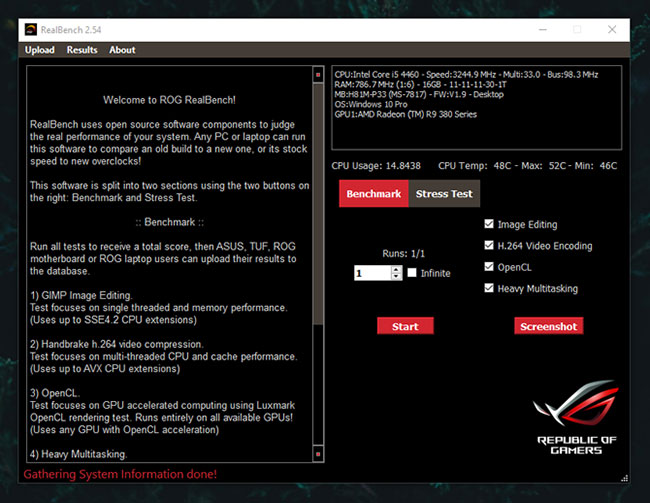
RealBench là một ví dụ khác về công cụ benchmark CPU trong thế giới thực. Nó sử dụng 4 bài kiểm tra, tất cả đều liên quan đến việc kết xuất ở một số khả năng: Chỉnh sửa hình ảnh, Mã hóa video H.264, OpenCL và Đa nhiệm nặng.
Bạn có thể upload kết quả của mình lên trang web RealBench để so sánh với các cấu hình phần cứng được benchmark khác.
Có thể khía cạnh tốt nhất của RealBench là nó mô phỏng khối lượng chương trình thông thường; không thực hiện stress test để đẩy CPU của bạn lên mức tối đa nhằm đánh giá hiệu suất của nó. Mặc dù tất nhiên, stress test cũng là một tính năng có sẵn trong RealBench.
Benchmark GPU giống như benchmark CPU: Chúng sẽ cập nhật cho người dùng về tốc độ xung nhịp, tốc độ bus, nhiệt độ và tốc độ quạt của GPU.

Không dành riêng cho card đồ họa MSI, MSI Afterburner là công cụ GPU giám sát trực tiếp tốt nhất hiện nay. Afterburner cho phép người dùng ép xung và giám sát phần mềm của họ trong một chương trình.
Nó theo dõi mọi thông số bạn cần để lập biểu đồ các thông số của card đồ họa: Tốc độ xung nhịp, nhiệt độ, mức sử dụng RAM, tốc độ quạt và mức sử dụng CPU (theo lõi). Bạn cũng có thể lưu và kích hoạt các cấu hình ép xung khi khởi động, vì vậy bạn sẽ luôn được ép xung ngay từ đầu.
Unigine Suite đã là phần mềm benchmark phù hợp nhất cho card đồ họa trong nhiều năm. Ví dụ, nếu ép xung quá mức có khả năng làm hỏng GPU sau một thời gian dài, các công cụ Unigine sẽ đảm bảo việc đo benchmark và kiểm tra GPU để đảm bảo hiệu suất và độ ổn định tối đa. Nó cũng cho phép người dùng kiểm tra các mức độ chi tiết khác nhau, vì vậy bất kỳ GPU nào - giá rẻ hay cao cấp - đều có thể được kiểm tra bằng phần mềm.
Catzilla là một trong những ứng dụng đo benchmark GPU miễn phí phổ biến nhất dành cho game thủ. Nó có hệ thống đề xuất và hoạt ảnh ấn tượng, có thể cung cấp cho bạn điểm số và huy hiệu (từ 1 đến 12).
Sau khi chạy, chương trình cung cấp lời khuyên về phần cứng và phần mềm, cho phép người dùng thực hiện các thay đổi tức thì đối với PC hoặc laptop để đạt được nhiều sức mạnh hơn.
Từ quan điểm GPU, nó sẽ cung cấp thông tin về việc liệu máy của bạn có thể xử lý các game mới nhất và phát trực tuyến phim HD hay không, cũng như nhiều thông tin chi tiết khác.
Novabench là phần mềm benchmark miễn phí được thiết kế để kiểm tra hiệu suất PC. May mắn thay, nó cũng là một phần mềm đa nền tảng có sẵn cho Windows, Linux và Mac.
Điều nổi bật về công cụ này là tính năng so sánh kết quả của bạn với một tập dữ liệu trực tuyến khổng lồ từ Novabench và sau đó so sánh vị trí PC của bạn. Hơn nữa, bạn có thể tối ưu hóa và sửa chữa PC của mình bằng cách điều chỉnh, sửa chữa và nâng cấp công cụ.
Ứng dụng có sẵn ở tùy chọn miễn phí cũng như phiên bản trả phí. Phiên bản miễn phí có một bộ tính năng ấn tượng. Ví dụ, nó cung cấp các bài kiểm tra toàn hệ thống cho CPU đơn và đa lõi, đồ họa GPU, bộ nhớ, v.v...
Những tính năng chính của Novabench bao gồm:
Và nếu yêu thích công cụ này, sau đó bạn có thể chuyển sang phiên bản trả phí, đi kèm với các bài kiểm tra theo lịch trình và tự động, nhiệt độ và lịch sử pin, phiên bản USB portable của ứng dụng, v.v..., giúp ứng dụng trở nên tiện dụng hơn . Điều này làm cho ứng dụng trở thành một ứng cử viên phù hợp cho danh sách các công cụ benchmark miễn phí và tốt nhất dành cho Windows.
Trên đây là 10 công cụ miễn phí để đo benchmark cho máy tính Windows tốt nhất ở thời điểm hiện tại!
Chúc bạn tìm được cho mình lựa chọn phù hợp!
Nguồn tin: Quantrimang.com
Ý kiến bạn đọc
Những tin mới hơn
Những tin cũ hơn
 Những thiết lập Wi-Fi ẩn giúp Internet khách sạn nhanh hơn nhiều
Những thiết lập Wi-Fi ẩn giúp Internet khách sạn nhanh hơn nhiều
 Hàm DATEPART trong SQL Server
Hàm DATEPART trong SQL Server
 Cách xóa bỏ logo trong file PDF rất đơn giản
Cách xóa bỏ logo trong file PDF rất đơn giản
 Cách sửa USB bị hỏng trong Linux
Cách sửa USB bị hỏng trong Linux
 Nguyên nhân pin Chromebook cạn nhanh (và cách khắc phục)
Nguyên nhân pin Chromebook cạn nhanh (và cách khắc phục)
 Cách tạo ảnh GIF từ video quay màn hình trên Snipping Tool
Cách tạo ảnh GIF từ video quay màn hình trên Snipping Tool
 Những bài học thực tế về cuộc sống giúp bạn sống tốt và ý nghĩa hơn
Những bài học thực tế về cuộc sống giúp bạn sống tốt và ý nghĩa hơn
 Cách thiết lập code server dựa trên web trong Linux
Cách thiết lập code server dựa trên web trong Linux
 Cách chặn người khác thay đổi trỏ chuột trong Windows 11
Cách chặn người khác thay đổi trỏ chuột trong Windows 11
 Cách khởi động lại Windows 11 ngay lập tức
Cách khởi động lại Windows 11 ngay lập tức
 Những lá thư chưa gửi
Những lá thư chưa gửi
 Cách chỉnh độ rộng tự động trên Excel
Cách chỉnh độ rộng tự động trên Excel
 Kiểu dữ liệu trong Python: chuỗi, số, list, tuple, set và dictionary
Kiểu dữ liệu trong Python: chuỗi, số, list, tuple, set và dictionary
 Cách giãn dòng trong Word 2016, 2019, 2010, 2007, 2013
Cách giãn dòng trong Word 2016, 2019, 2010, 2007, 2013
 Cách hiển thị My Computer, This PC trên Desktop của Windows 10
Cách hiển thị My Computer, This PC trên Desktop của Windows 10
 8 tính năng Microsoft Office giúp bạn cắt giảm hàng giờ làm việc
8 tính năng Microsoft Office giúp bạn cắt giảm hàng giờ làm việc
 Cách xem mật khẩu Wifi đã lưu trên Windows
Cách xem mật khẩu Wifi đã lưu trên Windows
 Cách kết nối Google Drive với Grok Studio
Cách kết nối Google Drive với Grok Studio
 Việc chuyển sang Google Public DNS trên router và PC giúp cải thiện tốc độ Internet như thế nào?
Việc chuyển sang Google Public DNS trên router và PC giúp cải thiện tốc độ Internet như thế nào?
 Những bản mod thiết yếu giúp Windows 11 trở nên hữu ích hơn
Những bản mod thiết yếu giúp Windows 11 trở nên hữu ích hơn
